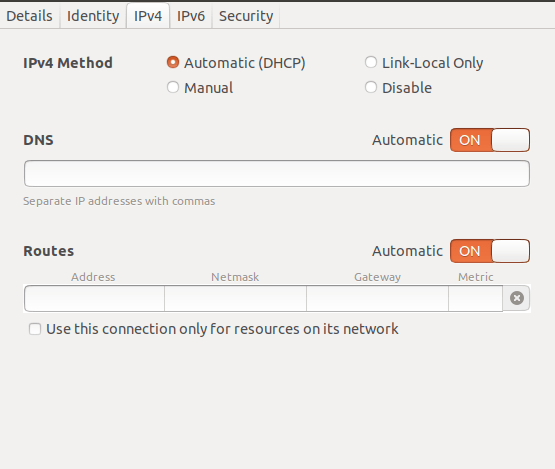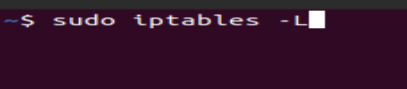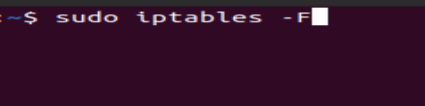Kesalahan 'Tidak Ada Rute ke Host' di Linux - Apa yang Harus Dilakukan
Pernahkah Anda menemukan 'No Route to Host' saat mencoba menjangkau server di Linux? Kesalahan koneksi layanan ini mungkin mengganggu, tetapi Anda dapat memperbaikinya setelah Anda mengidentifikasi penyebabnya.

'Tidak Ada Rute ke Host' menunjukkan masalah jaringan, biasanya masalah yang muncul saat server atau host tidak merespons. Ini mungkin terjadi karena masalah jaringan atau karena pengaturan yang tidak tepat.
Kami akan membahas cara memecahkan masalah dan memperbaiki situasi jaringan Anda di artikel ini.
Apakah Pengaturan Jaringan Anda Benar?
Sebelum kita melihat penyebab yang lebih spesifik untuk masalah ini, pastikan pengaturan jaringan Anda sudah benar. Bisakah Anda terhubung ke web? Apakah DNS Anda dikonfigurasi dengan benar?
- Mari kita mulai dengan menjalankan perintah ini untuk mencari tahu: systemd-resolve –status

- Jika Anda menemukan masalah DNS di sana, kembali ke konfigurasi jaringan Anda dan ulangi jika perlu. Jika Anda menggunakan jaringan standar dengan IP dinamis, nomor DNS akan diperbarui secara otomatis.
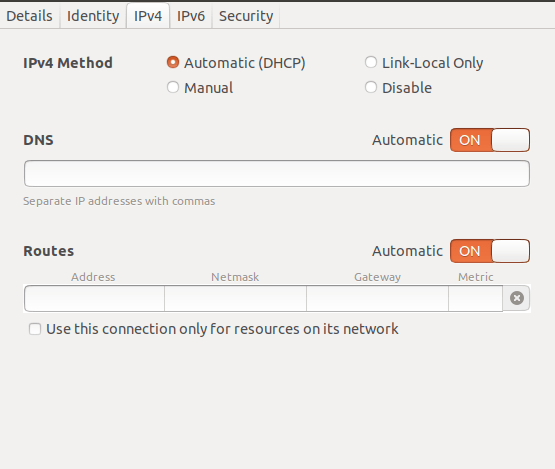
- Untuk mengonfigurasi DNS Anda secara manual, buka Pengelola jaringan dan masukkan alamat IP secara manual di tab IPv4.
- Jika distribusi Linux Anda tidak memiliki desktop grafis, buka “/etc/systemd/resolved.conf”, temukan baris DNS dan ubah angka dengan nomor DNS yang Anda inginkan dan buat konfigurasi lain jika perlu.
- Juga, jika Anda telah menyiapkan IP statis, Anda mungkin ingin kembali ke IP dinamis dan membiarkan jaringan Anda mendapatkan informasi koneksi melalui DHCP.
Jangan lupa untuk me-restart komputer Anda sebelum mencoba terhubung ke host lagi. Jika Anda masih mendapatkan 'No Route to Host' teruslah membaca.
Apakah Server Host Online?
Langkah selanjutnya adalah memeriksa apakah host yang Anda coba sambungkan benar-benar online. Lagi pula, salah satu penyebab kesalahan yang paling sering adalah layanan tidak berjalan karena pemeliharaan atau masalah lainnya.
Jika layanan tidak online, periksa apakah hostnya. Terkadang layanan mungkin telah berhenti atau belum dimulai, meskipun tidak ada yang salah dengan server itu sendiri.
- Menggunakan systemd, jalankan perintah: Sudo systemctl nama layanan status

Jika layanan berjalan, Anda perlu mencari penyebab lain.
Apakah Anda Menghubungkan ke Port yang Tepat?
Periksa kembali semua dokumentasi yang mungkin telah disediakan oleh tuan rumah. Ini adalah praktik umum bagi manajer server untuk mengunci port yang tidak digunakan untuk meningkatkan keamanan server. Penyerang sering menggunakan port umum untuk menargetkan layanan Linux.
Jika Anda mencoba untuk terhubung ke server Anda sendiri, Anda dapat melacak kembali layanan ke port yang benar. Untuk melakukan ini, Anda perlu menginstal alat keamanan yang dapat membantu Anda melihat port terbuka – NMAP.
Berikut adalah perintah untuk menginstal NMAP di berbagai distribusi Linux:
CentOS: yum instal nmap
Debian: apt-get install nmap
Ubuntu: sudo apt-get install nmap
Setelah Anda menginstal NMAP, periksa untuk melihat port yang terbuka dengan perintah berikut: sudo nmap -sS target-server-ip

Jika Anda tidak memiliki akses langsung ke server, Anda harus menghubungi tuan rumah. Tetapi sebelum Anda melakukannya, lihat beberapa kemungkinan penyebab lain untuk kesalahan 'No Route to Host' di Linux.
Apakah Nama Hostnya Benar?
Anda juga mungkin mendapatkan kesalahan 'Tidak Ada Rute ke Host' jika komputer dan server yang Anda coba sambungkan menggunakan nama host yang berbeda. Kedua mesin harus dikonfigurasi untuk terhubung satu sama lain.
Terlepas dari konfigurasi host biasa, Anda ingin memperhatikan file hosts.deny dan hosts.allow di “/etc”. Jika Anda mencoba menyambung ke server baru, pastikan Anda mendapatkan nama host server dengan benar.
Apakah iptables Memblokir Koneksi?
iptables cukup berguna ketika Anda ingin mengkonfigurasi tabel firewall kernel Linux. Kontrol penuh yang diberikannya atas lalu lintas yang masuk dan keluar dari komputer Anda sangat bagus.
Tetapi melalui kesalahan konfigurasi sederhana, iptables dapat memblokir koneksi ke port yang ingin Anda jangkau dan menimbulkan kesalahan 'No Route to Host'.
- Pertama, cetak daftar iptables Anda dan koneksinya dengan mengetik sudo iptables -L dan memukul Memasuki.
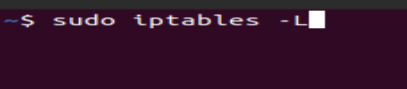
- Untuk memeriksa apakah iptables yang harus disalahkan, jalankan perintah berikut: sudo iptables -S. Ini akan memungkinkan Anda untuk melihat apakah aturan iptables yang telah Anda atur memblokir koneksi. Anda mungkin harus menambahkan aturan terima ke rantai INPUT default.

- Untuk menghapus aturan firewall untuk firewall eksternal, Anda dapat menggunakan perintah ini: sudo iptables -F
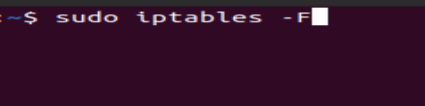
Pikiran Penutup
Seperti yang Anda lihat, mungkin perlu beberapa saat untuk sampai ke bagian bawah kesalahan 'No Route to Host', tetapi langkah-langkah di atas akan membantu Anda. Meskipun mungkin terlihat seperti masalah yang rumit, seringkali ini merupakan hasil dari konfigurasi yang saling bertentangan atau masalah jaringan yang sederhana.
Sudahkah Anda menemukan penyebab dan perbaikan potensial lainnya untuk kesalahan ini? Beri kami komentar dan beri tahu kami tentang hal itu.